- Auteur Jason Gerald [email protected].
- Public 2023-12-16 11:29.
- Laatst gewijzigd 2025-01-23 12:42.
Whisper is een applicatie voor degenen onder u die geheimen willen delen in de vorm van tekst of afbeeldingen. Het geheim kan worden beantwoord, leuk gevonden of gedeeld door anderen. Met Whisper kun je je hart uitstorten, de geheimen van anderen lezen en zelfs mensen online ontmoeten. Natuurlijk moet u uzelf en uw persoonlijke gegevens beschermen tegen vreemden wanneer u Whisper gebruikt.
Stap
Methode 1 van 3: De fluistering instellen
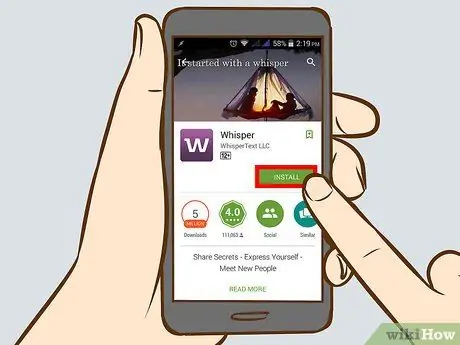
Stap 1. Download Whisper uit de App Store of Google Play
Whisper is een gratis download op de meeste mobiele telefoons en kan worden gebruikt op zowel iOS- als Android-apparaten.
Als je een computer gebruikt, kun je de Whisper-website bezoeken op https://whisper.sh/ en de downloadlink naar je telefoon sturen. De Whisper-site bevat ook geheimen die u kunt verkennen en informatie over de app. U kunt echter geen geheimen plaatsen of commentaar geven op geheimen via de website
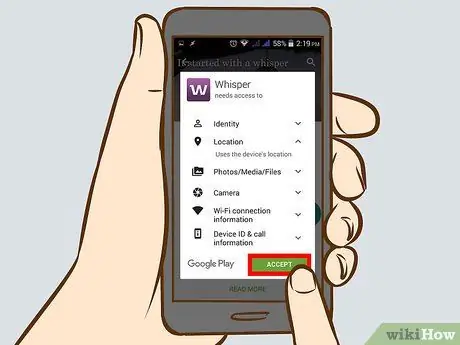
Stap 2. Geef Whisper toegang tot je locatie
Whisper gebruikt locatie om geheimen om je heen te onthullen. U wordt gevraagd om Whisper toegang te geven tot de locatiegegevens. Tik op Toestaan om het toe te staan.
Als je op de Whisper-homepage voor de eerste keer op School tikt, wordt je gevraagd de dichtstbijzijnde school te selecteren. Als je geen student bent, tik je op Ik ga niet naar school, waarna de optie verandert in Uitgelicht
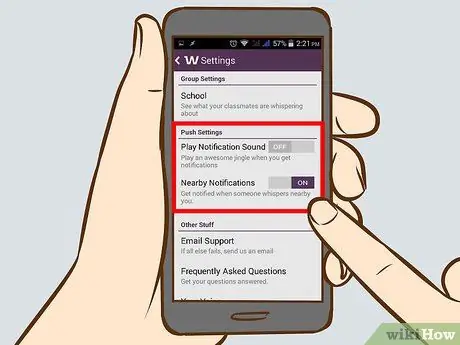
Stap 3. Stel meldingsopties in
Je wordt gevraagd om meldingen in te stellen -- Whisper zal je op de hoogte stellen wanneer iemand reageert op je geheim of het leuk vindt. Tik op OK om deze functie te gebruiken.
Je kunt de Whisper notificatie opties op elk moment wijzigen via het instellingenmenu op je iPhone of Android
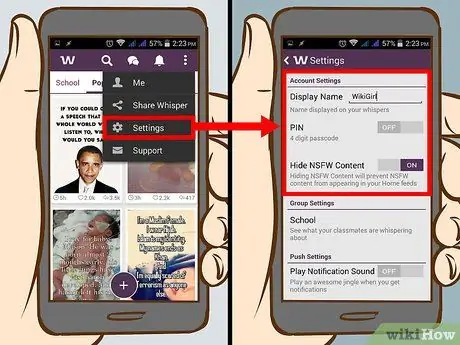
Stap 4. Stel een persoonlijk profiel in
In het gedeelte Ik kun je op elk moment je naam wijzigen, je geheim en het aantal vind-ik-leuks bekijken en meldingen bekijken. Over het algemeen zal Whisper je een naam geven, maar als je je eigen naam wilt gebruiken, kies dan een anonieme naam! Andere opties die u kunt aanpassen, vindt u door op het pictogram in de linkerbovenhoek van het scherm te tikken -- u kunt:
- Maak een pincode aan om je Whisper-account te beveiligen.
- Verander van school of locatie.
- Schakel live meldingen in of uit.
- Toon of verberg "gevaarlijke"/NSFW-inhoud.
- Volg en like Whisper op verschillende social media.
- Lees veelgestelde vragen over Whisper, gebruiksvoorwaarden, privacyvoorwaarden en stuur een e-mail om hulp te vragen aan het Whisper-supportteam.
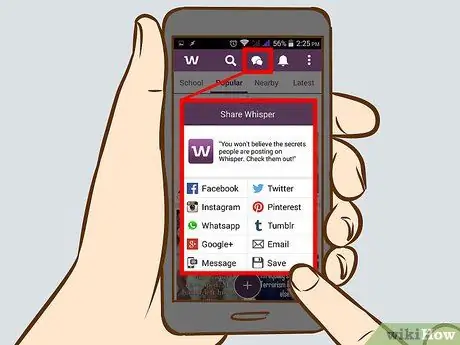
Stap 5. Voeg vrienden of contacten toe vanaf je telefoon, Facebook of Twitter
Tik op het gedeelte Ik en tik vervolgens op het pictogram in de rechterbovenhoek van het scherm dat eruitziet als een silhouet van een persoon en een '+'-teken. Whisper stuurt je een uitnodiging om deel te nemen via e-mail, sms of een Facebook/Twitter-bericht -- je kunt het bericht naar wens aanpassen.
Mogelijk wordt u gevraagd om Whisper toestemming te geven voor toegang tot uw contacten
Methode 2 van 3: Geheime lezing
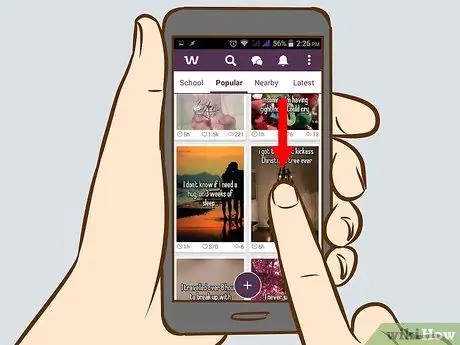
Stap 1. Scroll naar de startpagina van de app
Als je de app opent, laat Whisper je de populairste geheimen op internet zien. Je kunt eindeloos vegen om de geheimen van anderen te lezen.
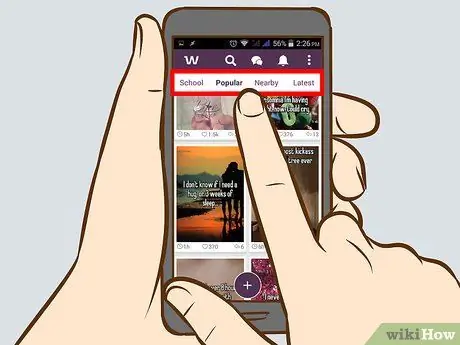
Stap 2. Lees de laatste geheimen of geheimen bij jou in de buurt
Naast het lezen van geheimen op de voorpagina of populaire feed, kun je ook geheimen lezen in de feeds Aanbevolen, Dichtbij en Laatste, naast geheimen op je school. Tik op de opties in de bovenste balk bovenaan het scherm om een geheime categorie te selecteren die je kunt bekijken.
- School: deze categorie toont geheimen die zijn ingediend door alumni of vrienden van je alma mater. Je kunt de meest populaire en nieuwste geheimen ontdekken. Als je geen lid bent van een schoolgroep, toont deze optie het Uitgelichte geheim.
- Dichtbij: U kunt de geheime afstand die wordt weergegeven aanpassen via de opties bovenaan de pagina.
- Laatste: u kunt de nieuwste geheimen verkennen.
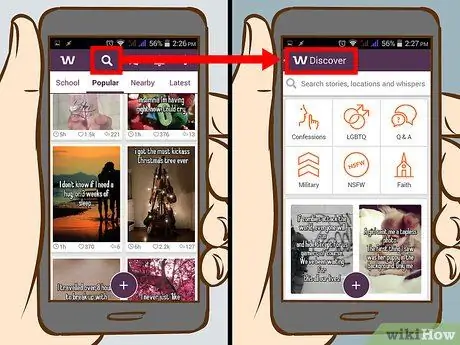
Stap 3. Tik op Ontdekken om het geheim te ontdekken
Met de opties onder aan dit scherm kun je zoeken naar trefwoorden of door categorieën bladeren zoals Bekentenissen, LGBTQ-geheimen en Q&A.
Je kunt ook zoeken met trefwoorden, of een andere stad/locatie selecteren om de geheimen in die stad/locatie te zien
Methode 3 van 3: Interactie op Whisper
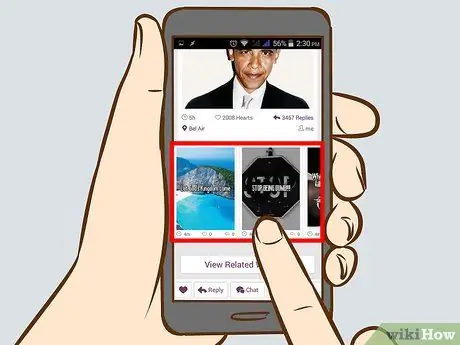
Stap 1. Bekijk geheime antwoorden door geheim te selecteren en omhoog of omlaag te vegen
Het antwoord zal verschijnen als een geheim, met tekst over de afbeelding. Je kunt deze reacties ook leuk vinden en erop reageren.
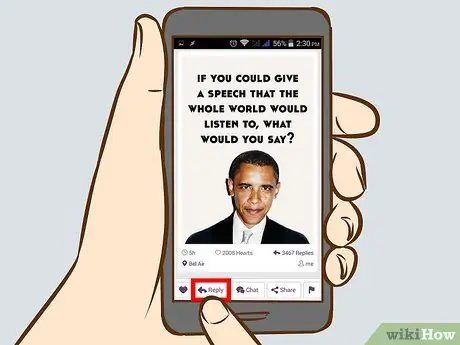
Stap 2. Beantwoord in het geheim door op de knop Beantwoorden te tikken en uw antwoord in te voeren op het scherm dat verschijnt
De app selecteert de afbeelding voor je. Het antwoord verschijnt als een geheim, met tekst over de afbeelding.
U kunt het antwoord instellen door op het tekstvak te tikken om het toetsenbord te verbergen. U kunt zoeken naar een achtergrond, een foto maken of een foto van uzelf gebruiken als antwoordachtergrond
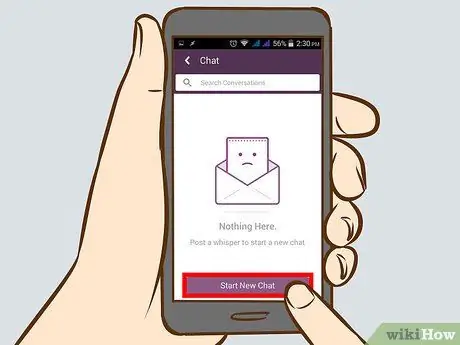
Stap 3. Chat met andere mensen
Je kunt de geheimen van andere mensen bespreken of hen gedag zeggen. Onthoud dat u met een ander mens praat, dus u moet zich gedragen en geen persoonlijke informatie vrijgeven. U kunt chatten met:
- Tik op een specifiek geheim en selecteer de Chat-optie naast Beantwoorden. U ziet een scherm om te chatten met de geheime afzender.
- Tik op de Chat-optie onder aan het scherm. Al je oude chats zullen verschijnen. U kunt chats sorteren door op de rechterhoek van het scherm te tikken, of chats verwijderen door op Bewerken te tikken. Wanneer je een chat opent, kun je het geheim dat de andere persoon je oorspronkelijk heeft gestuurd ook blokkeren, leuk vinden, verwijderen of bekijken door op de drie stippen in de rechterbovenhoek van het scherm te tikken.
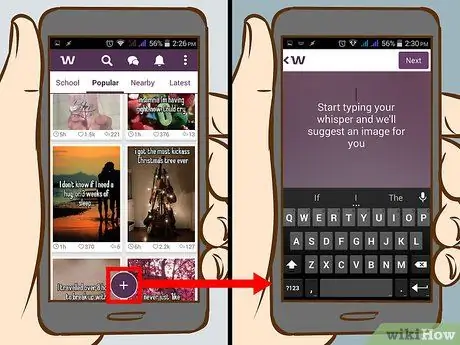
Stap 4. Maak er je eigen geheim van
Tik op de grote paarse "+"-knop en typ vervolgens je geheim, vraag of bekentenis. Nadat u op Volgende hebt getikt, krijgt u beeldsuggesties van de app.
U kunt een geheim instellen door op het tekstvak te tikken om het toetsenbord te verbergen. Je kunt naar achtergronden zoeken, een foto maken of een foto van jezelf als achtergrond gebruiken, het lettertype wijzigen en ervoor kiezen om geheimen met bepaalde groepen te delen
Waarschuwing
- Zelfs als je anoniem bent, heb je nog steeds contact met mensen. Zorg voor goede manieren, vooral bij het beantwoorden en chatten.
- Deel geen persoonlijke informatie.






